本文属于机器翻译版本。若本译文内容与英语原文存在差异,则一律以英文原文为准。
为 Flee AWS DMS t Advisor 创建数据收集器
学习如何创建和下载DMS数据收集器。
在创建数据收集器之前,请使用IAM控制台为 Flee DMS t Advisor 创建服务相关角色。该角色允许委托人向 Amazon CloudWatch 发布指标数据点。DMSFleet Advisor 使用此角色来显示包含数据库指标的图表。有关更多信息,请参阅 为 AWS DMS Fleet Advisor 创建服务相关角色。
创建和下载数据收集器
-
登录 AWS Management Console 并在 https://console.aws.amazon.com/dms/v2
/上打开 AWS DMS 控制台。 选择您使用 DMS Fleet Advisor 的区域。
-
在导航窗格中,在发现下选择数据收集器。数据收集器页面将打开。
-
选择创建数据收集器。创建数据收集器页面将打开。
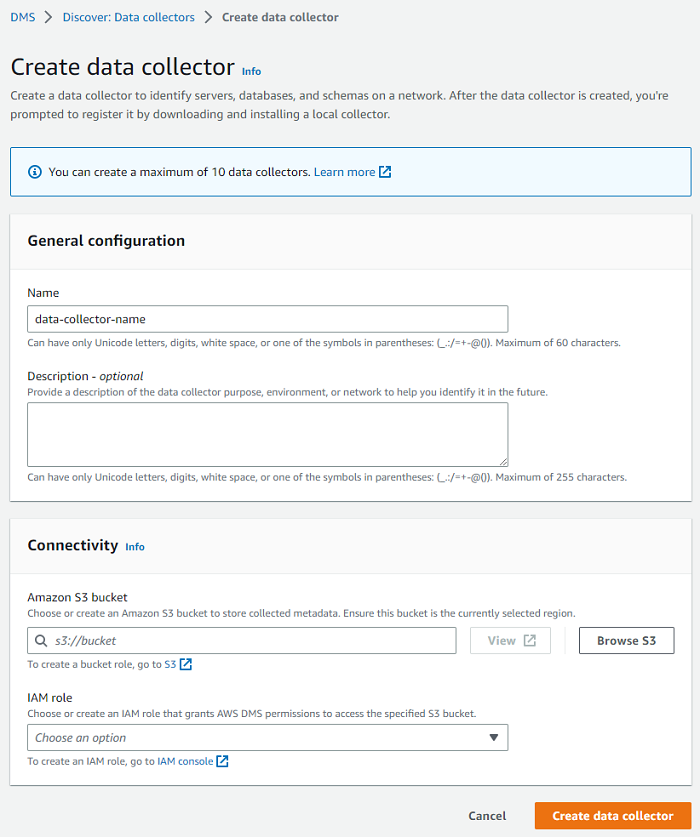
-
在常规配置部分的名称中,输入数据收集器的名称。
-
在连接部分中,选择浏览 S3。从显示的列表中选择预配置的 Amazon S3 存储桶。
AWS DMS 将您的DMS舰队顾问库存元数据存储在此 S3 存储桶中。确保您的 Amazon S3 存储桶与当前运行 AWS DMS 舰队顾问的 AWS 区域 位置相同。
注意
DMSFleet Advisor 仅支持 SSE-S3 加密存储桶。
-
在IAM角色列表中,从显示的IAM列表中选择您预先配置的角色。此角色授予访问指定 Amazon S3 存储桶的 AWS DMS 权限。
-
选择创建数据收集器。数据收集器页面将打开,且创建的数据收集器出现在列表中。
创建第一个数据收集器时,在您的 Amazon S3 存储桶中 AWS DMS 配置一个环境,该环境用于格式化数据并存储属性,以便与 DMS Fleet Advisor 一起使用。
-
在信息横幅上选择下载本地收集器,以下载新创建的数据收集器。将显示一条消息,通知您正在进行下载。下载完成之后,可以访问
AWS_DMS_Collector_Installer_文件。version_number.msi
现在,您可以在客户端上安装DMS数据收集器。有关更多信息,请参阅 在中安装和配置数据收集器 AWS DMS。